Cài đặt Google Console
>> Xem chi tiết Video hướng dẫn: Tại đây
Bước 1: Đăng ký/ Đăng nhập tài khoản Google Developers Console
Đăng nhập tài khoản goodle trước đó
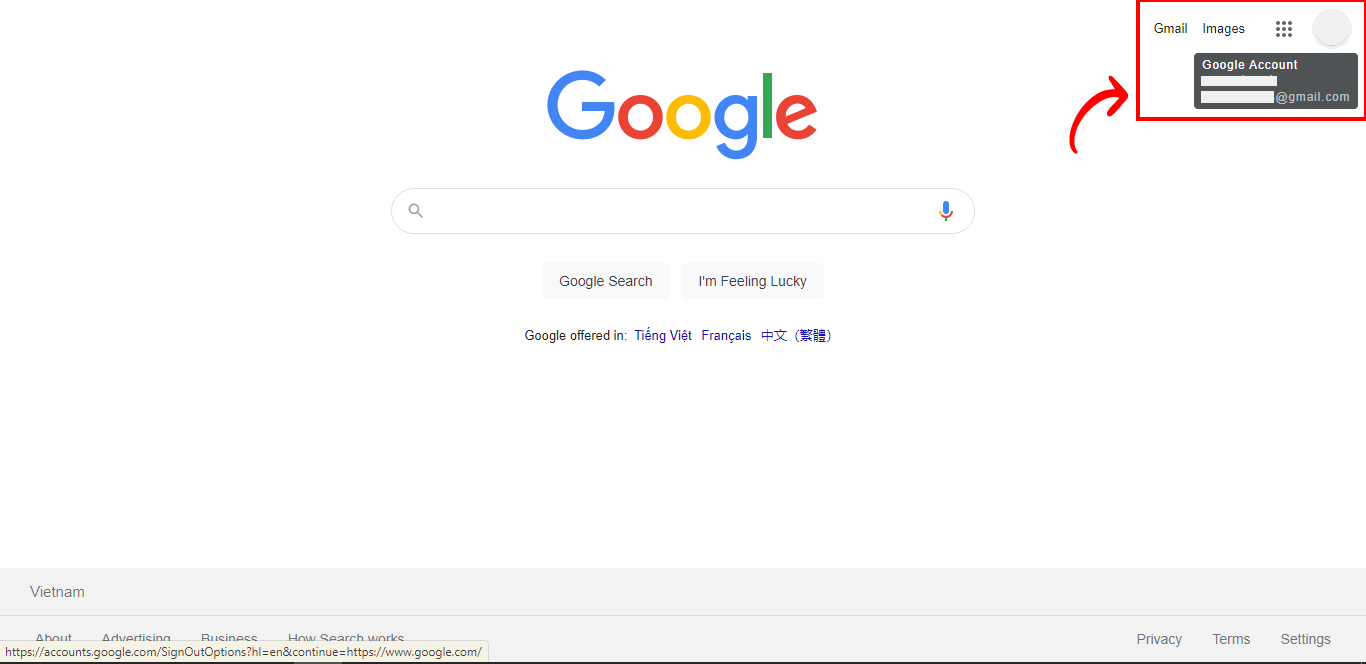
Truy cập vào đường link: Google Developers Console
Khi trang web Goolge Developers Console hiện lên, web sẽ yêu cầu chúng ta đồng ý chính sách của họ. Chọn country Vietnam hoặc bất kì quốc gia nàoI agree... Accept and continue
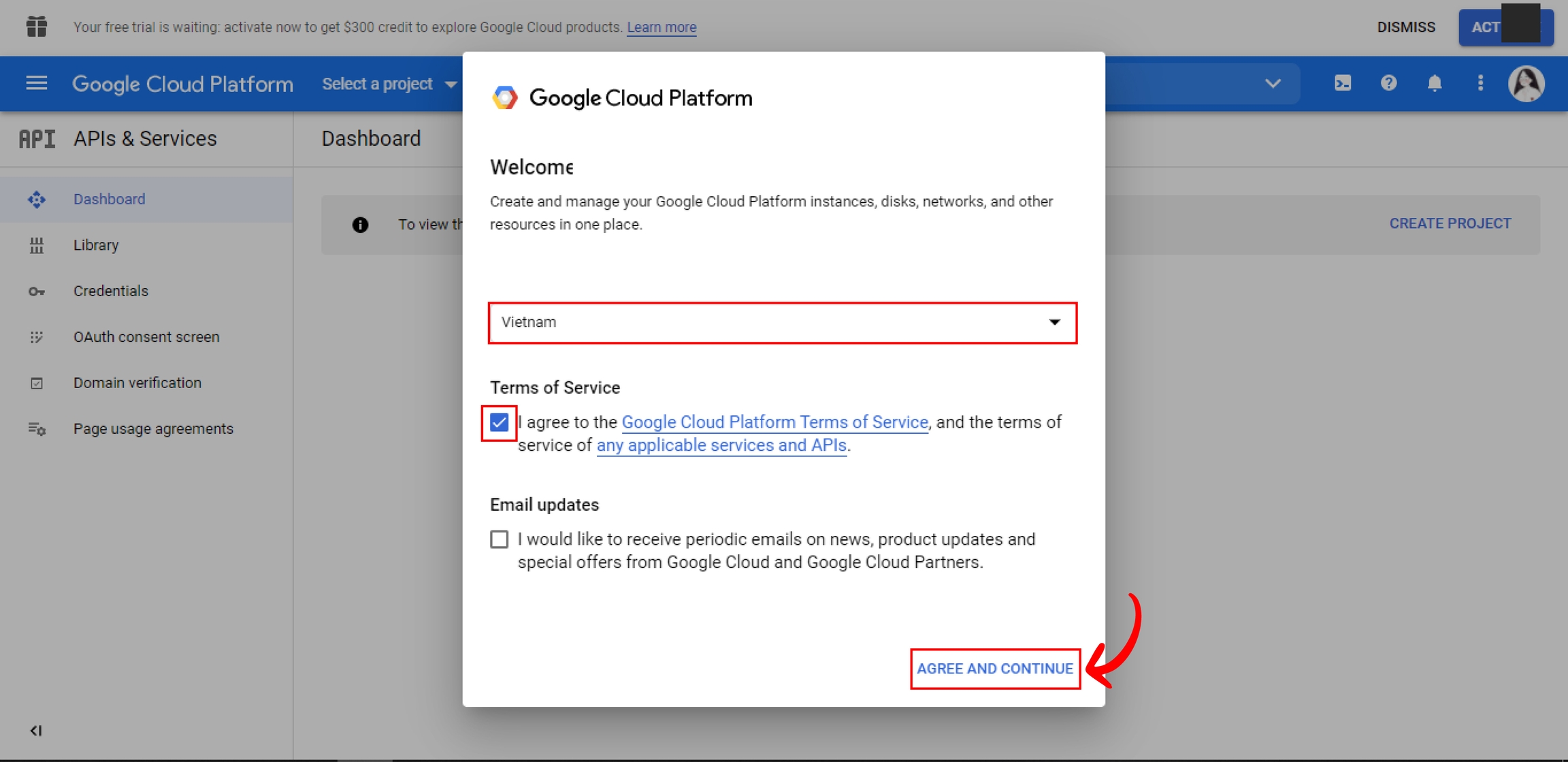
Bước 2: Tạo một dự án
Tạo một project mới bằng cách nhấn vào Select a project
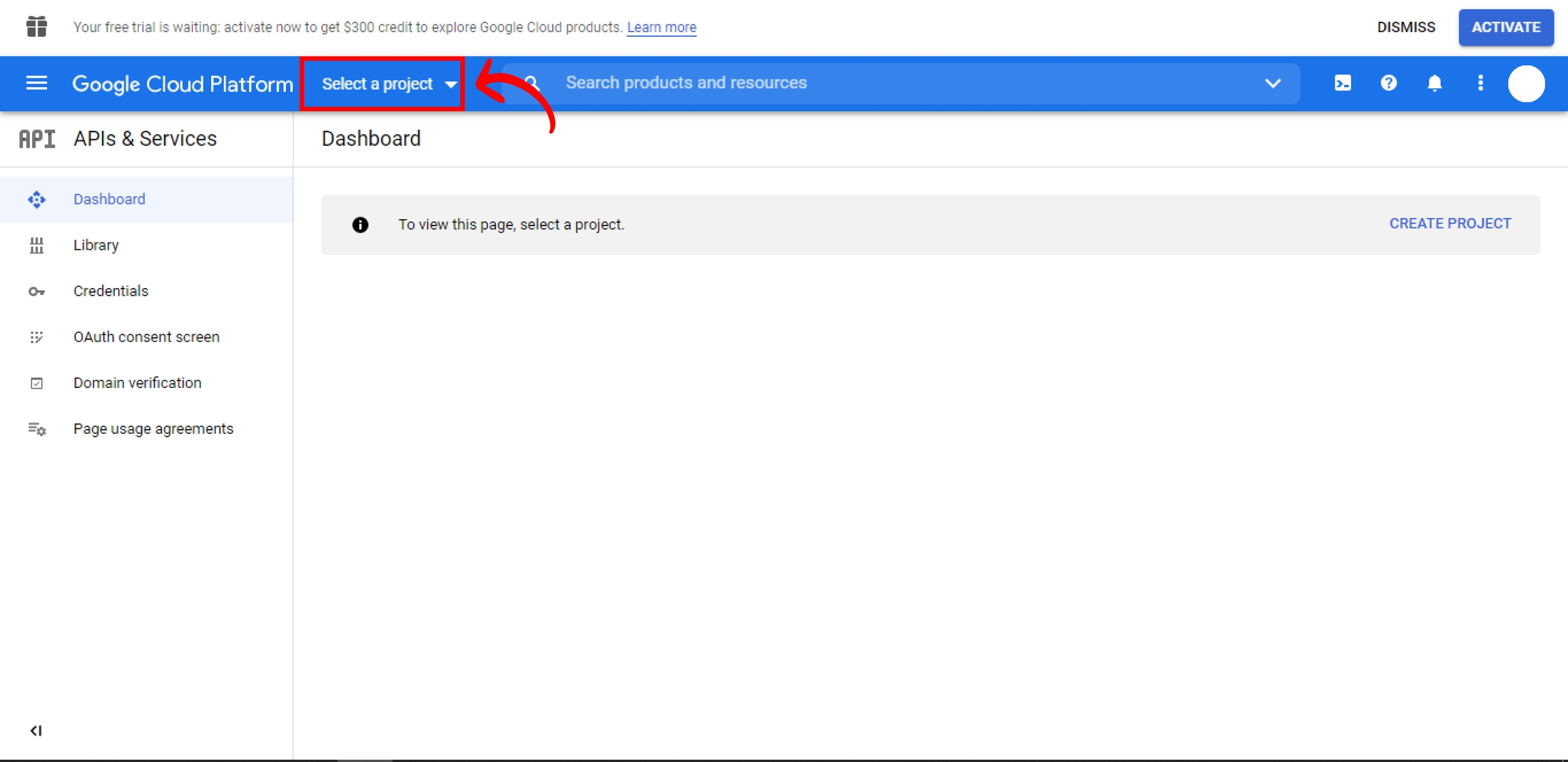
Chon New project
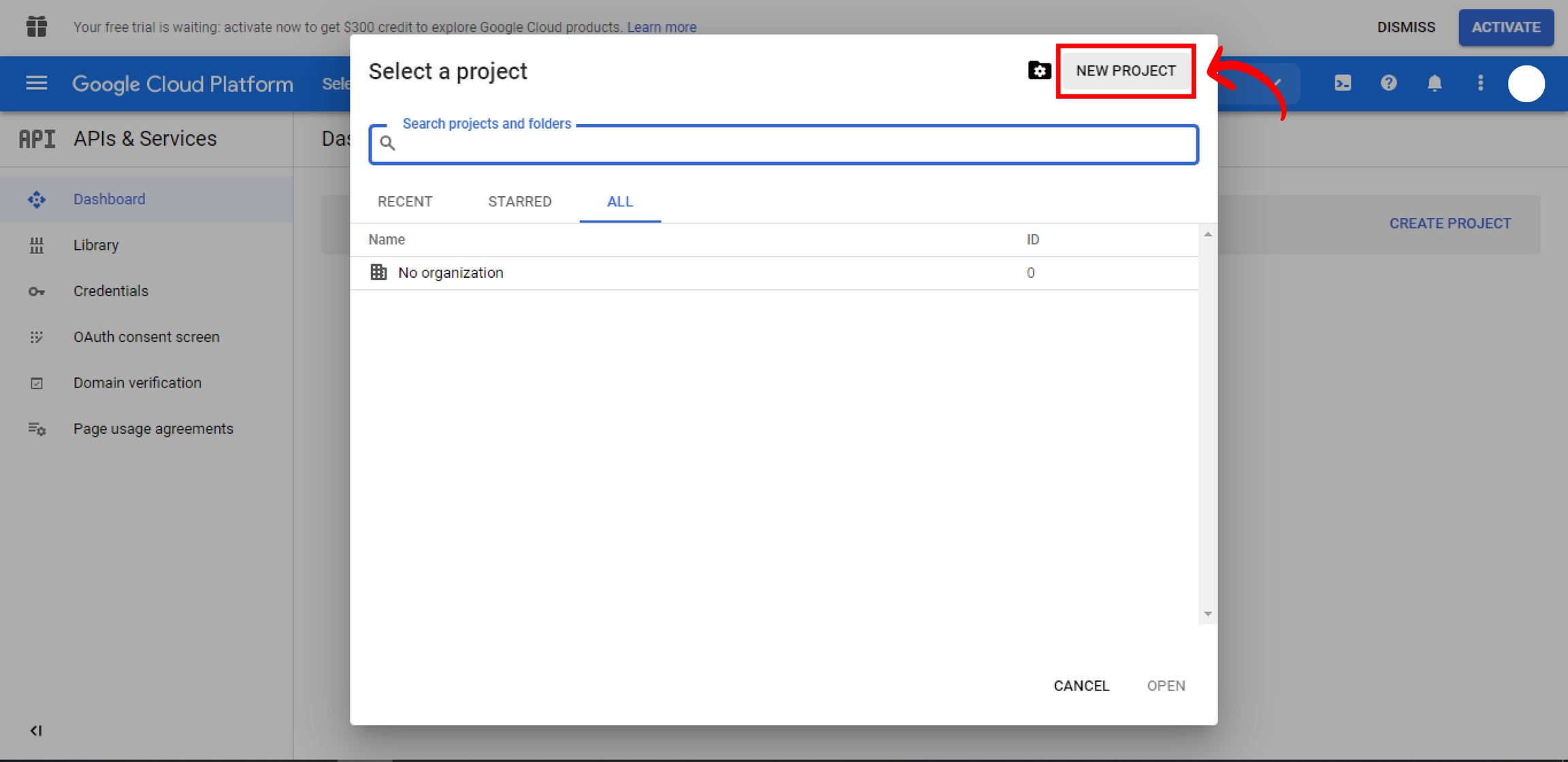
Màn hình sẽ xuất hiên thông tin cơ bản cho một dự án, điền và nhấn Create
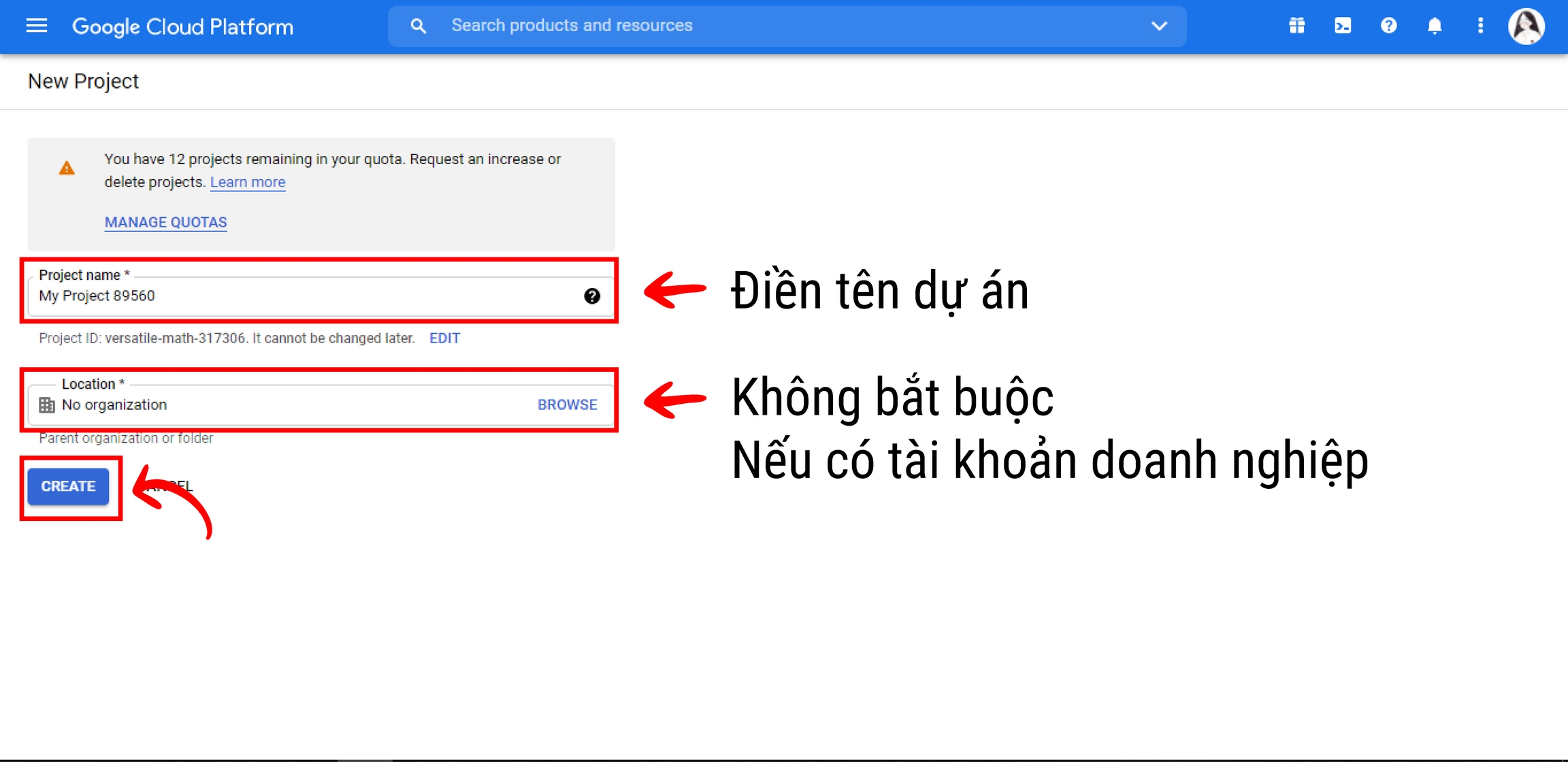
Tiếp theo, chọn vào mục Oauth consent screenExternalCreate
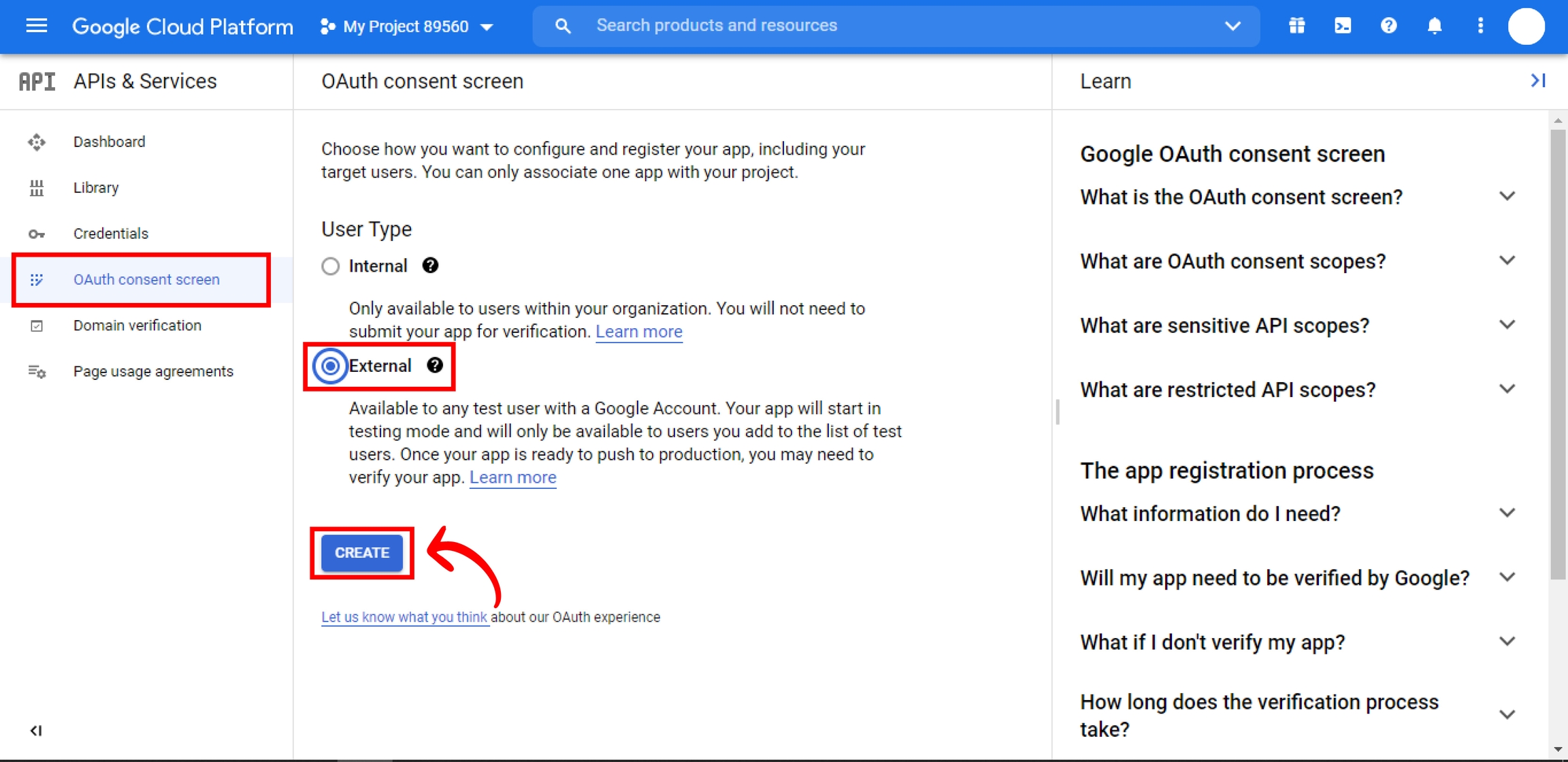
Điền các thông tin ở các mục sau vào và nhấn Save and continue
App name: Tên app
User support email: Email sử dụng để hỗ trợ người dùng
App logo: Logo của app (tải hình ảnh)
Application home page: Điền tên miền website
Application privacy policy: Điền đường dẫn đến phần Privacy Policy trên website
Application terms of service link: Điền đường dẫn đến phần Điều khoản sử dụng trên website
Add domain: Tên miền website chính
Developer contact information: Email liên hệ của nhà phát triển
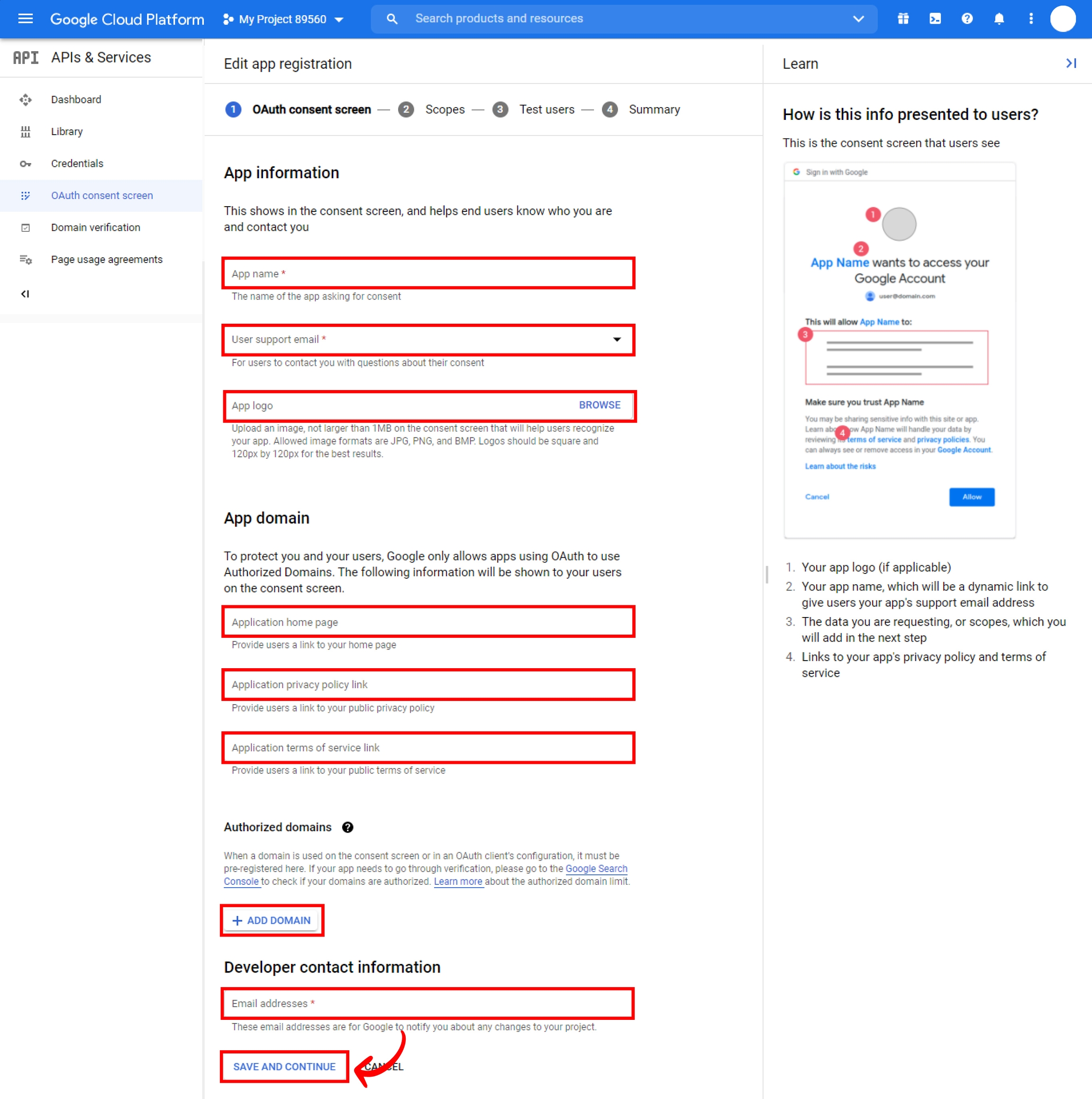
Bước 3: Thiệt lập cho Google app
Chọn vào mục CredentialsCreate credentialsOauth client ID
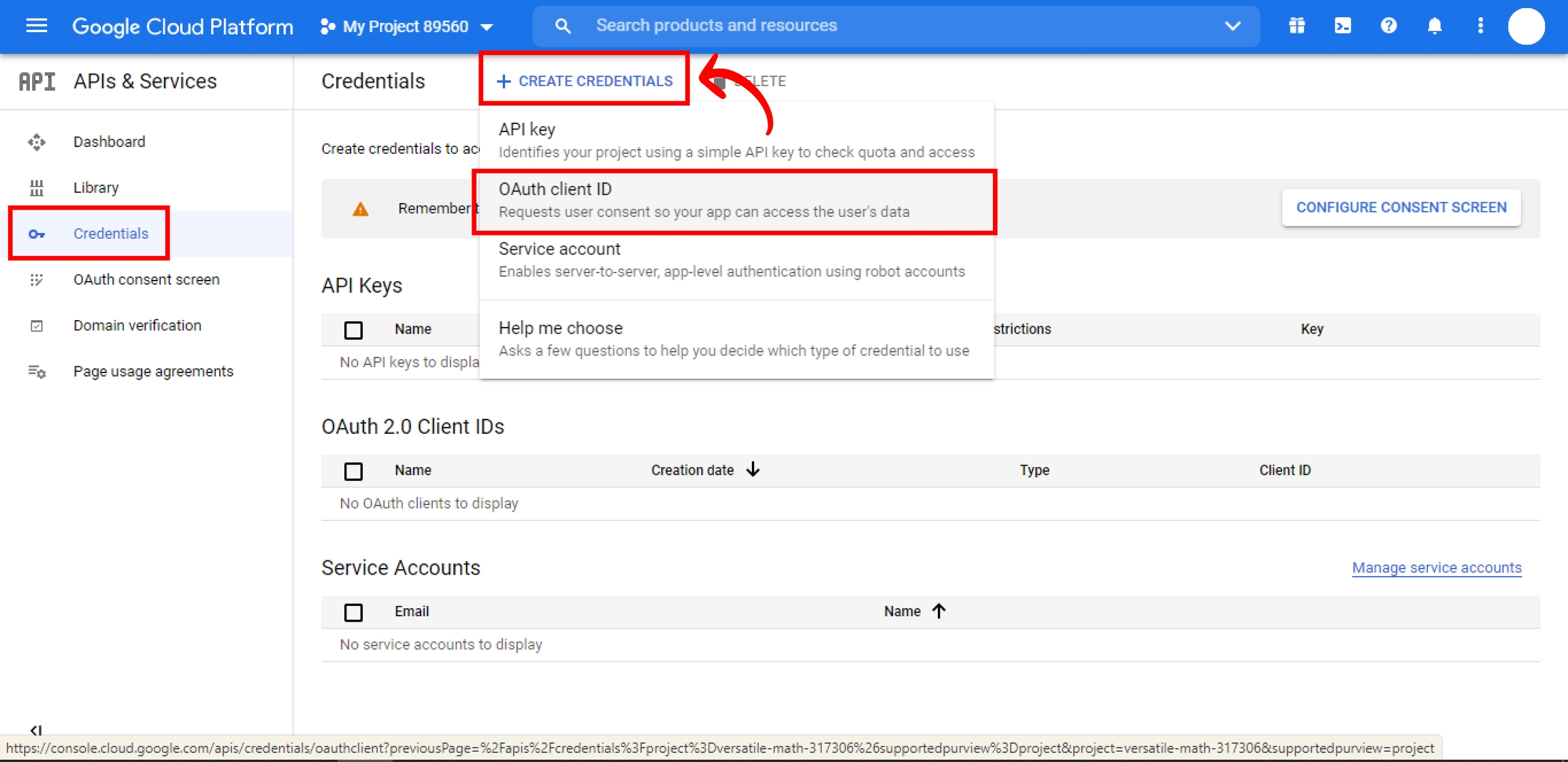
Tại Thể loại app, chọn Web application
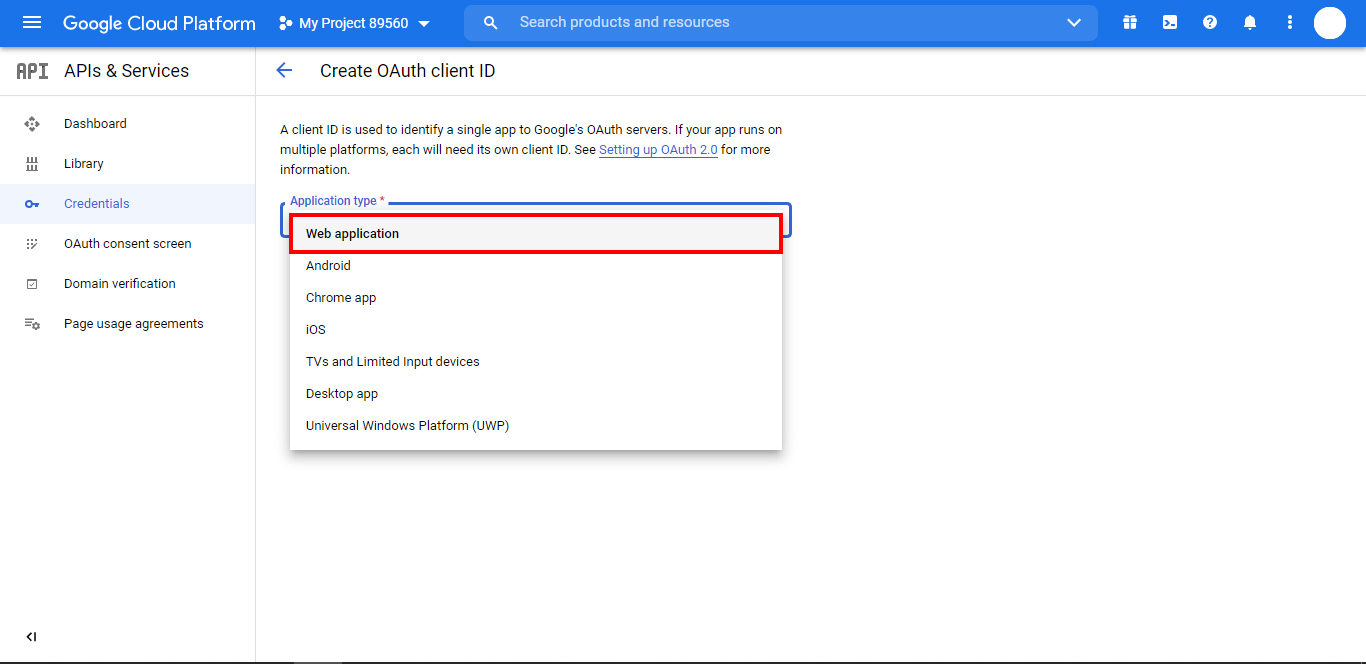
Tiếp đến mục Name quản trọ viên điền tên của app.
Tìm đến mục Authorized JavaScript origins và add URL của website vào
Tại mục Authorized redirect URIs và add URL có dạng như sau vào ô URLs:
http://tên-miền-của-bạn/_oauth/googleQuản trị viên cứ copy y nguyên cái link theo Hoola rồi thay chỗ “tên-miền-của-bạn” bằng đường link đến trang web của quản trọ viên là được. Bấm Create để tạo.
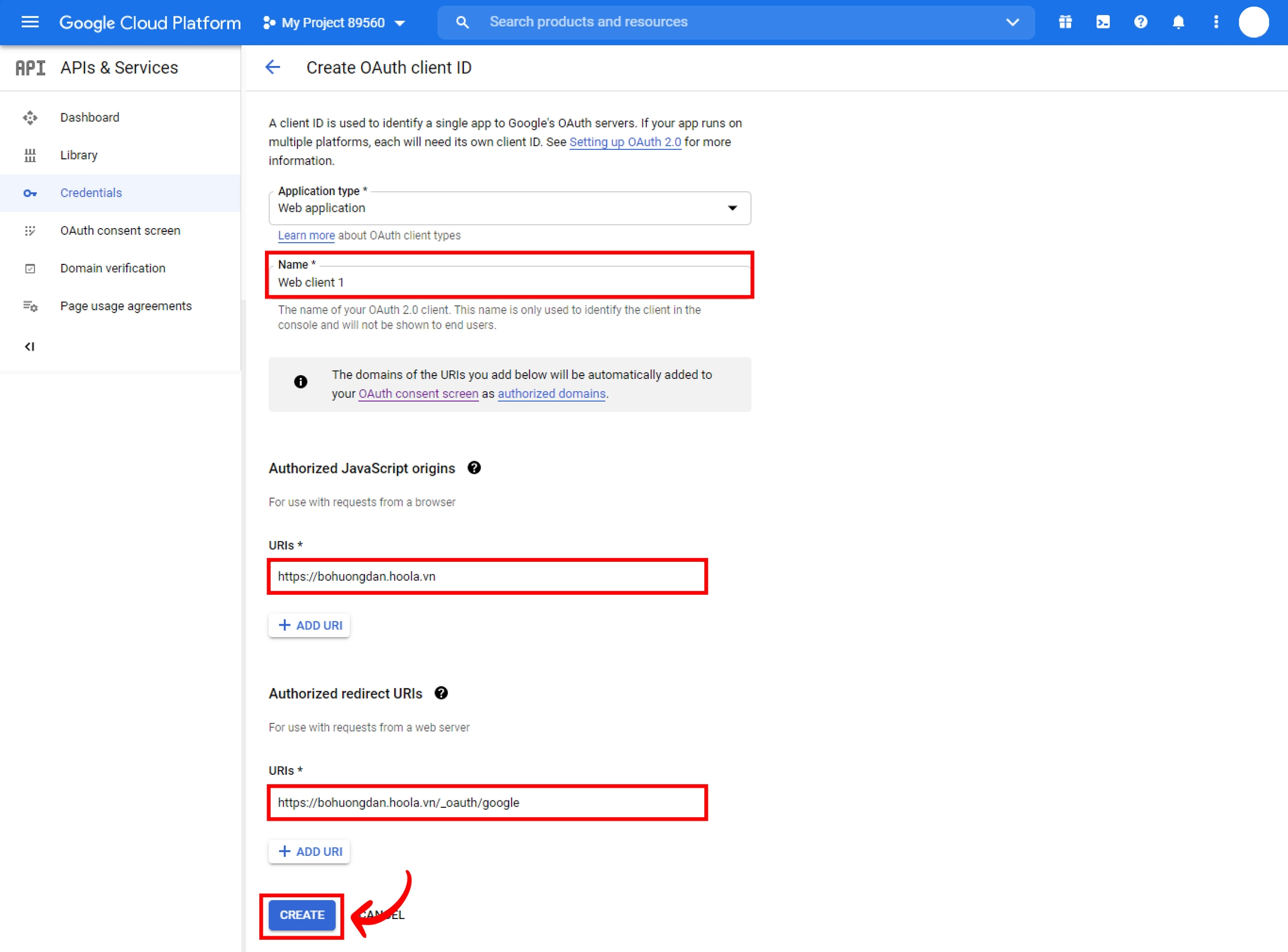
Màn hình cửa sổ hiện lên bao gồm ID và mã secret cho website
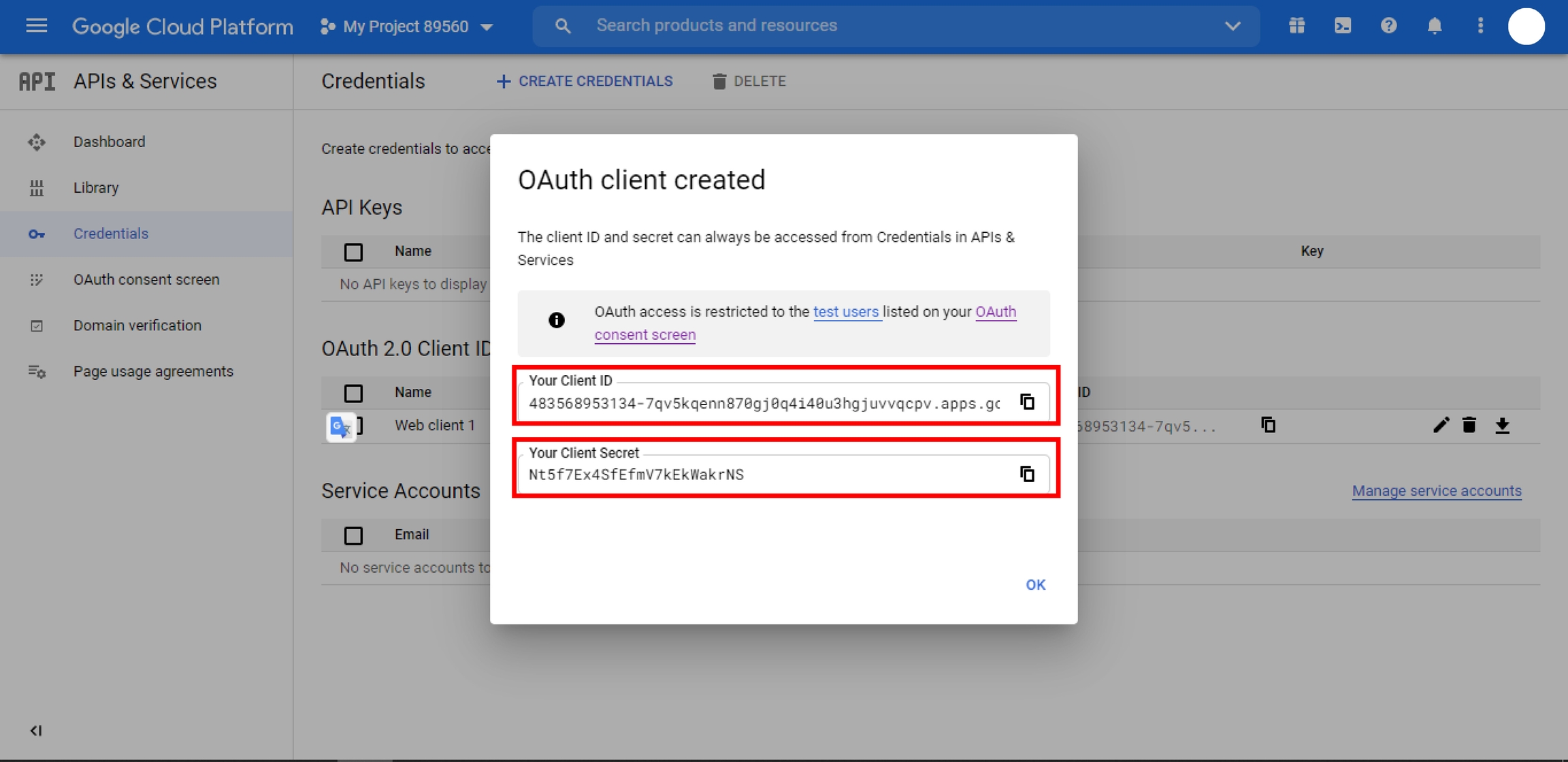
Copy và Paste vào trong phần cài đăng Đăng nhập bằng mạng xã hội bằng Google trong phần quản lý web là DONE
Was this helpful?